Por selena komezActualizado en enero 26, 2017
Restaure todo el código de error desconocido cuando actualice las soluciones detalladas del firmware de iOS
Error de actualización del firmware de iOS 9 "Error desconocido 9"
Tercero, use iTunes para restaurar el iPhone. Se produjo un "error desconocido al actualizar 9"
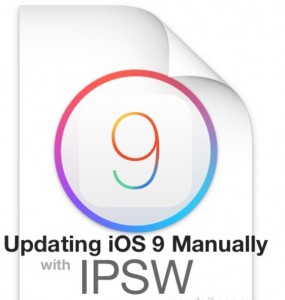
(A) causa:
Si el dispositivo se desconecta accidentalmente del bus USB y la comunicación se detiene, se produce este error. Esto ocurre cuando el dispositivo se desconecta manualmente durante el proceso de recuperación.
(B) La solución:
1. Revise su USB.
El iPhone, iPad o iPod touch a un puerto USB diferente en su Mac o PC con Windows. Se prefiere un concentrador comparado integrado en el puerto USB 2.0 de la computadora. Si ha intentado conectar el dispositivo a la parte frontal del puerto USB de la computadora y luego intente conectar el dispositivo al puerto USB trasero. Una vez hecho esto, intente restaurar el dispositivo en iTunes.
Si el problema persiste, haga lo siguiente:
(1) quitando el teclado, el mouse y el iPhone, iPad o iPod más allá de todos los dispositivos USB.
(2) Quita todos los concentradores USB, tu dispositivo iOS está conectado directamente a la computadora. Si su pantalla tiene una conexión USB, desconéctela de todos los dispositivos USB.
(3) sin pasar por la base, conecte el dispositivo directamente al cable USB incluido.
(4) Reinicia tu computadora.
(5) Vuelve a intentar restaurar el dispositivo en iTunes.
Si es posible, use un cable USB bueno conocido alternativo para las pruebas.
2, la eliminación de conflictos de software de terceros.
Durante el uso en el software antivirus, los guardias de seguridad y otro software de terceros para salir por completo a veces pueden resolver este problema.
PS: iTunes (versión de Windows): ¿Cómo solucionar problemas de software de seguridad? Support.apple.com/kb/TS3125 viewlocale = zh_CN haga clic en Ver.
3, en el otro equipo de recuperación.
Si los pasos anteriores no logran resolver el problema, intente restaurar en una computadora diferente. Asegúrese de que la PC tenga un puerto USB 2.0 y esté equipada con la última versión de iTunes, y que conecte el dispositivo directamente a su computadora.
4, ingresa al modo DFU para restaurar el firmware oficial
(1) La necesidad de convertir el teléfono en modo DFU.
Abra el iPhone, use la conexión USB a la computadora, asegúrese de una carga completa. Mientras mantiene presionado el botón de encendido + INICIO superior de la tecla 10 segundos (hasta que la pantalla se apague), solo suelte el botón de encendido y continúe presionando el botón INICIO y luego espere 15 segundos. La identificación de iTunes se produce, los controladores del modo DFU se han realizado correctamente, ¡pero la pantalla siempre está en negro! En este momento ingresó con éxito el modo DFU.
En este punto, el iPhone parece cerrado, pero de hecho entró en un modo de recuperación de DFU especial (Sugerencia: entonces la pantalla debe permanecer en estado negro).
(2) Abre iTunes
Se le pedirá que abra iTunes detecta un iPhone en modo de recuperación, haga clic en Aceptar. Mantenga presionada la tecla Mayús y use el mouse para hacer clic en el botón "Restaurar", seleccione el firmware en la ventana emergente, suelte la tecla Shift, seleccione el firmware oficial.
5, enviado a la detección del punto de mantenimiento. (Problema de hardware)
Más información: Realice una copia de seguridad de los datos del iPhone o iPad antes de la actualización de iOS 9
> La falla de actualización del firmware de iOS 9/10 causa la pérdida de datos del iPhone
Si no pudo actualizar a iOS 9.3.5 o iOS 10.2, es posible que se borren todos los datos de su iPhone, sin embargo, ¿cómo puede recuperar los datos borrados del iPhone después de la actualización de iOS? Esta guía de uso le enseña una guía de uso fácil para recuperar datos perdidos del iPhone después de una falla en la actualización del firmware de iOS 9 / iOS 10 ...
En primer lugar, debe reparar el iPhone atascado en modo de recuperación durante / después de la actualización de iOS 9
¿Qué puede ayudar la recuperación de datos del iPhone?
*iPhone iPad recuperación de datos puede ayudarte a reparar el iPhone atascado en modo de recuperación durante la actualización de iOS 9 / 10
* iPhone iPad Data Recovery admite recuperar casi todos los datos perdidos de iPhone y iPad, incluidos mensajes de texto, fotos, fotos en vivo, videos de 4k, videos, registros de llamadas, contactos, notas, mensajes de WhatsApp / Tango / Viber chats, historial de Safari así como calendario y así sucesivamente.
* iPhone iPad admite la recuperación de datos recuperar datos perdidos debido a la actualización de iOS 10 / 9, degradación de iOS, eliminación accidental, dispositivo bloqueado, roto, roto, pérdida de dispositivo iOS, restauración de configuración de fábrica o jailbreakor. Lo que es más, a veces el iPhone se congelará en modo de recuperación o el iPhone se quedará bloqueado en White Apple Loop cuando iOS 9 se actualice / descargue, iTunes le solicita que restaure el iPhone, lo que borrará todos los datos. iOS Data Recovery puede ayudarlo a recuperar archivos perdidos o eliminados fácilmente.
* ¿Tu iPhone, iPad fue perdido o robado? No se preocupe, la recuperación de datos de iOS le permite escanear y extraer datos perdidos de iPhone de iTunes o archivos de copia de seguridad de iCloud. Puede recuperar los datos perdidos sin preocupaciones. Este potente software de recuperación de datos de iOS es incluso un salvavidas para restaurar sus preciosas fotos, contactos o mensajes cuando no se puede acceder al iPhone como pérdida, robo o daño físico sin una copia de seguridad.
* No es solo un software de recuperación de datos, sino también una herramienta de copia de seguridad de iPhone que lo ayuda a hacer una copia de seguridad de todos los datos de su iPhone o hacer una copia de seguridad selectiva de los datos importantes en la computadora antes de descargar el nuevo firmware de iOS, o hacer una copia de seguridad de los datos del iPhone en la computadora antes de la actualización del firmware de iOS. todos sus contenidos importantes nunca se perdieron después de la actualización o el éxito de iOS 9 / 10.
Además, también te puede ayudar. Sistema operativo de reparación para iPhone.
Descarga gratis la potente recuperación de datos de iOS y ¡pruébalo!


Restaure los datos perdidos del iPhone después de la falla de actualización del firmware de iOS 9 / 10
Paso 1. Ejecuta el programa y conecta el iPhone a la computadora
Después de descargar iPhone Data Recovery, instálelo y ejecútelo en su PC / Mac. Luego puedes conectar tu dispositivo con la computadora.

Paso 2. Comenzar a escanear datos perdidos desde iPhone después de la actualización de iOS
Puede seleccionar directamente los archivos para escanear por programa y hacer clic en "Siguiente”En la ventana de arriba para escanear su dispositivo y encontrar datos en él.

Paso 3. Previsualice y recupere los datos perdidos del iPhone después de la actualización de iOS
Cuando finaliza el escaneo, puede verificar todos los datos encontrados en el resultado del escaneo generado por el programa, como fotos, contactos, mensajes, notas, registro de llamadas, conversaciones de WhatsApp y más. Selecciona lo que quieras y haz clic en "Recuperar". Si está intentando recuperar contactos, al hacer clic en "Recuperar", aparecerá una ventana emergente que le preguntará: "Recuperar en la computadora" o "Recuperar en el dispositivo". Si desea volver a colocar estos datos recuperados en su dispositivo iOS, haga clic en "Recuperar en dispositivo".

Descarga gratis la recuperación de datos de iOS y prueba:


Nota: Si desea importar los contactos recuperados a su iPhone, puede usar el Administrador de iPhone / iPad / iPod para hacerlo con unos pocos clics.
Leer más:
Recuperar mensajes de texto desde iPhone 6: Para recuperar los mensajes eliminados del iPhone 6, existen tres formas de recuperarlos directamente desde el iPhone, restaurar los mensajes del iPhone desde la copia de seguridad de iTunes y recuperar los mensajes de texto del iPhone desde la copia de seguridad de iCloud.
Recuperar datos después de restaurar el iPhone a la configuración de fábrica: Cuando restaura su iPhone a la configuración de fábrica, se enfrenta a la pérdida de sus datos. No se preocupe. La recuperación de datos de iOS puede ayudarlo a explorar y restaurar contactos perdidos, sms, fotos, videos y otros datos borrados de un iPhone después de restaurar el iPhone a la configuración de fábrica.
Borrar todos los datos del iPhone antiguo antes de vender: Antes de vender o regalar su antiguo dispositivo iPhone, debe eliminar sus datos de forma permanente, o cualquier otro dato de iCloud mientras haya iniciado sesión en iCloud con su ID de Apple almacenada en su dispositivo anterior debe borrarse, pero evitará el nuevo propietario para que no elimine sus datos personales.
Comentarios
Rápido: necesitas iniciar sesión Antes de que puedas comentar.
No tienes cuenta aún. Por favor haga clic aquí para registrarte.

Cargando ...

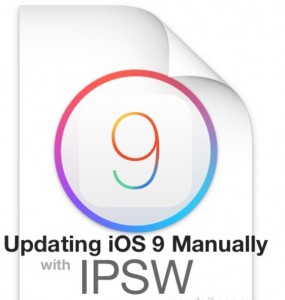













No hay comentarios todavía. Di algo...